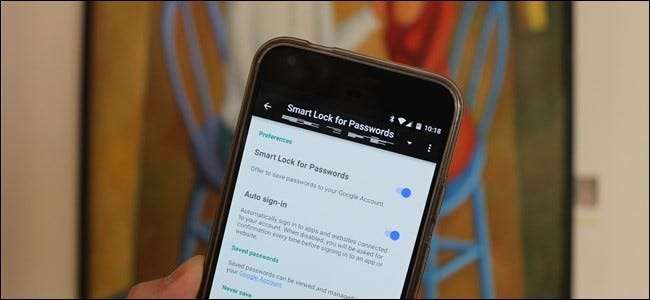
Smart Lock di Google per le password semplifica la sincronizzazione delle password salvate in Chrome sul tuo dispositivo Android. Non solo sincronizzerà le password con Chrome sul tuo telefono, ma anche con le app supportate, quindi non devi ricordare la tua password per app come Netflix o LinkedIn. Il fatto è che potresti non voler accedere automaticamente ad app specifiche. O qualsiasi app, se è per questo.
Se non ti piace la sincronizzazione di determinate app con Smart Lock per password, ecco come disabilitarlo per determinate app (o del tutto).
RELAZIONATO: Come accedere all'app "Impostazioni Google" sul Samsung Galaxy S7
Innanzitutto, dobbiamo accedere alle impostazioni di Google sul tuo telefono. Abbassa l'area notifiche e tocca l'icona a forma di ingranaggio, quindi scorri verso il basso fino a visualizzare la voce "Google". Vale la pena notare che questo Maggio trovarsi in una posizione diversa su alcuni telefoni, come il Samsung Galaxy S7, per esempio .
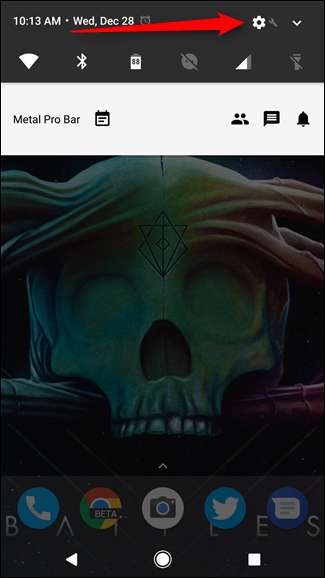

La prima opzione sotto l'intestazione "Servizi" dovrebbe essere Smart Lock per password. Dagli un tocco.
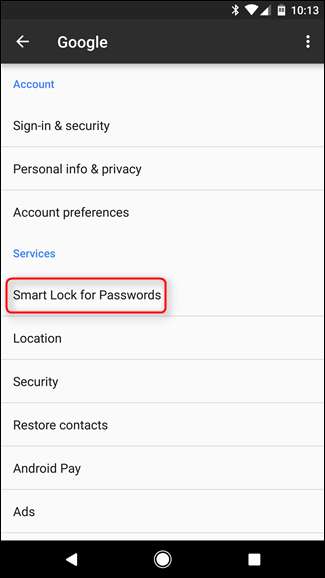
Questo menu è piuttosto semplice. Se desideri disabilitare completamente Smart Lock per password, premi il primo interruttore. Allo stesso modo, se preferisci confermare la procedura di accesso invece di farla eseguire automaticamente da Smart Lock per password, disabilita semplicemente l'opzione Accesso automatico. Vale la pena notare che queste due impostazioni non si applicano solo al tuo telefono, ma sono impostazioni universali legate al tuo account Google. Quindi, se disabiliti Smart Lock per password o Accesso automatico qui, lo farà su tutti i dispositivi collegati al tuo account.
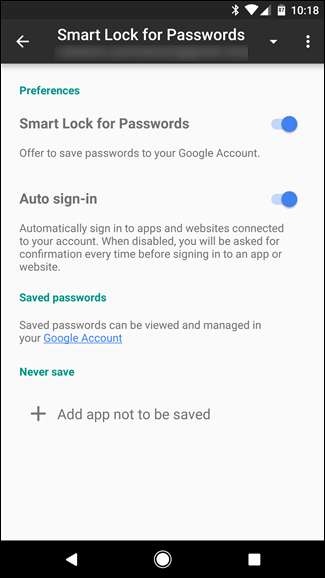
La caratteristica principale di cui vogliamo parlare è in fondo: la voce "Non salvare mai". Questo è uno strumento ingegnoso che ti consente essenzialmente di inserire app nella blacklist di Smart Lock for Passwords: ciò significa che non salveranno le password, né avranno accesso alle password salvate. E a differenza delle prime due opzioni in questo menu, queste si applicano solo al dispositivo che stai attualmente utilizzando.
Per inserire un'app nella blacklist, tocca il pulsante "Aggiungi app da non salvare". Questo caricherà un elenco di tutte le tue applicazioni installate: trova solo quella che desideri bloccare, quindi toccala. Sfortunatamente, dovrai ripetere questa procedura per ogni app.
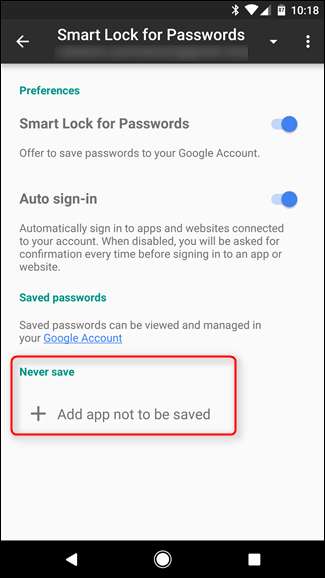
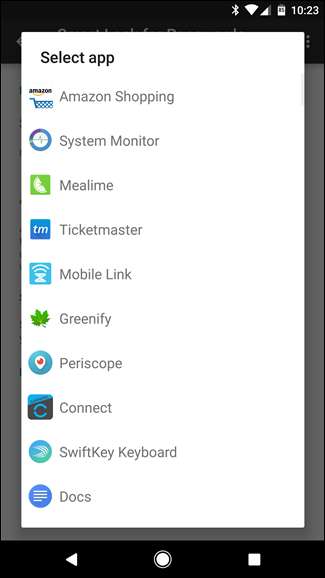
E questo è più o meno quello. Se cambi idea, puoi rimuovere l'app dalla lista nera toccandola di nuovo. Apparirà una finestra di dialogo per confermare, basta toccare "OK".
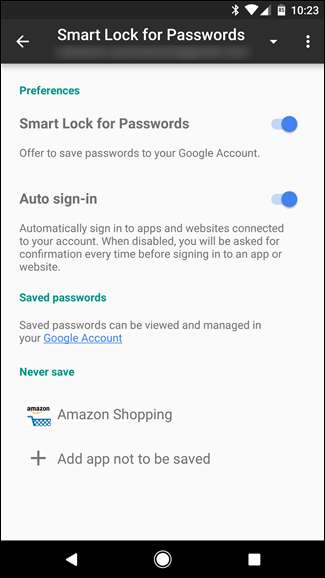
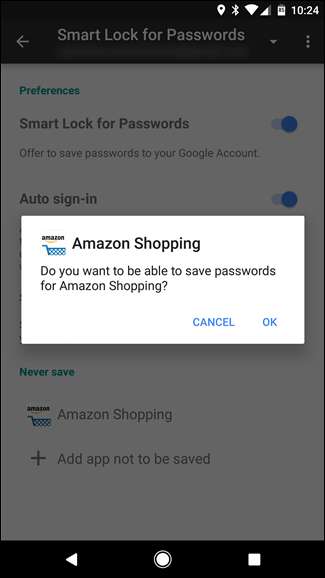
Smart Lock for Passwords è uno strumento brillante per chiunque abbia più accessi (leggi: tutti) e consiglio vivamente di usarlo. La sua utilità diventa ancora più evidente se sei un utente Android, poiché l'opzione per far accedere automaticamente le app supportate senza dover inserire le tue credenziali è geniale.






